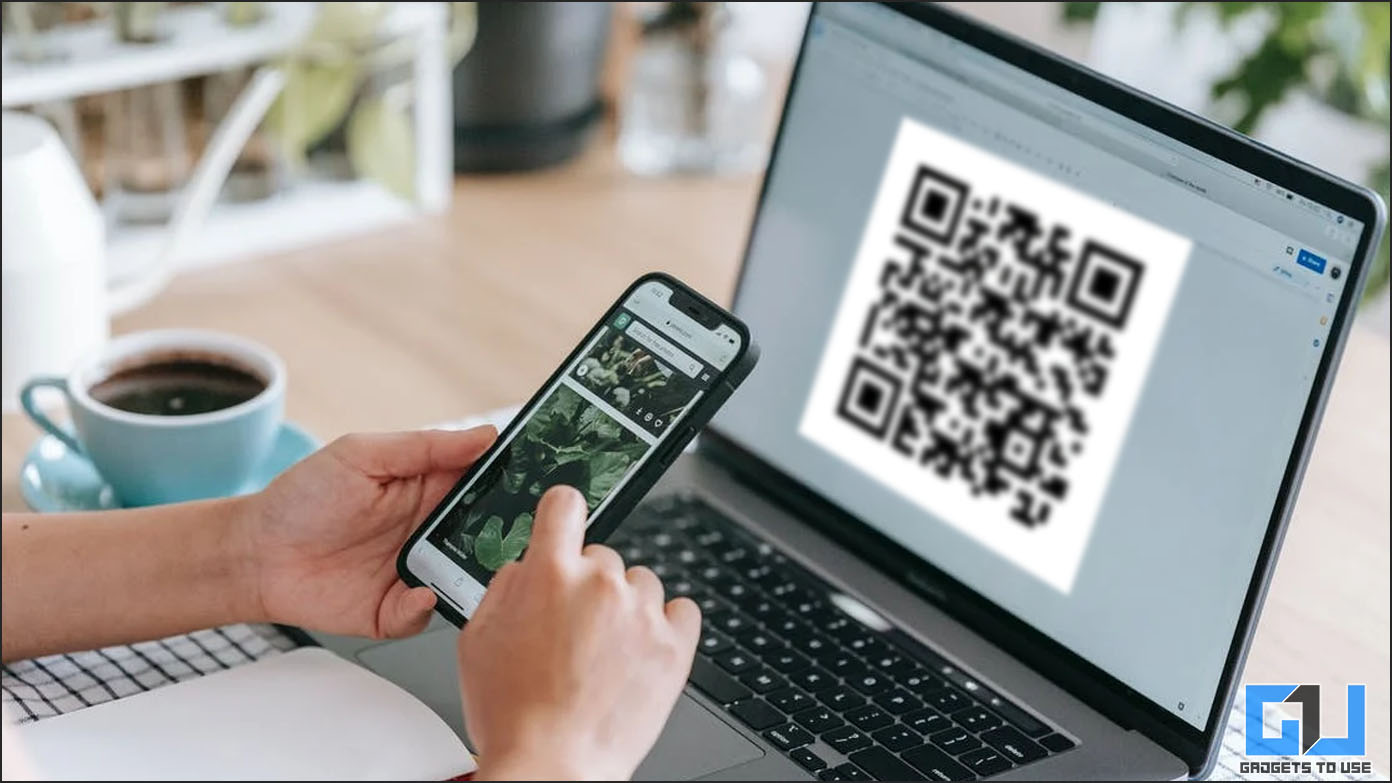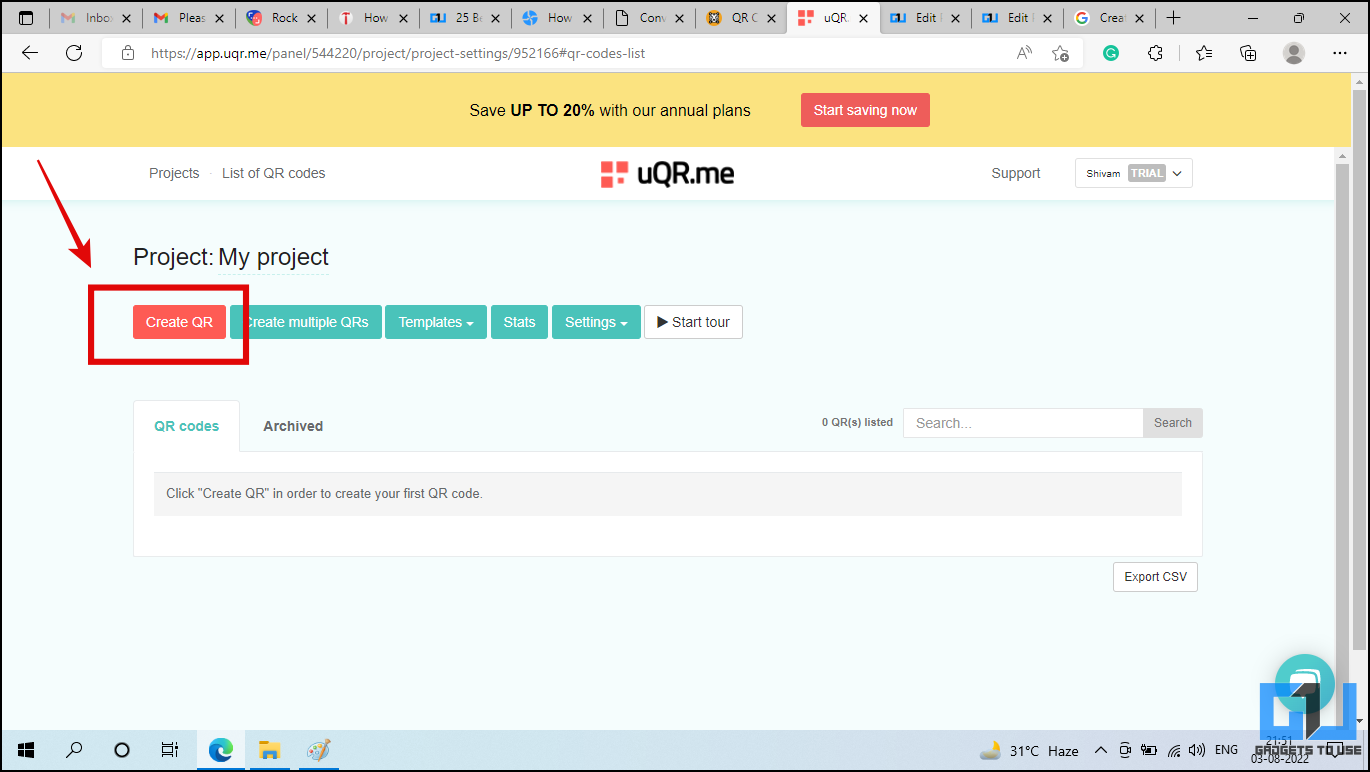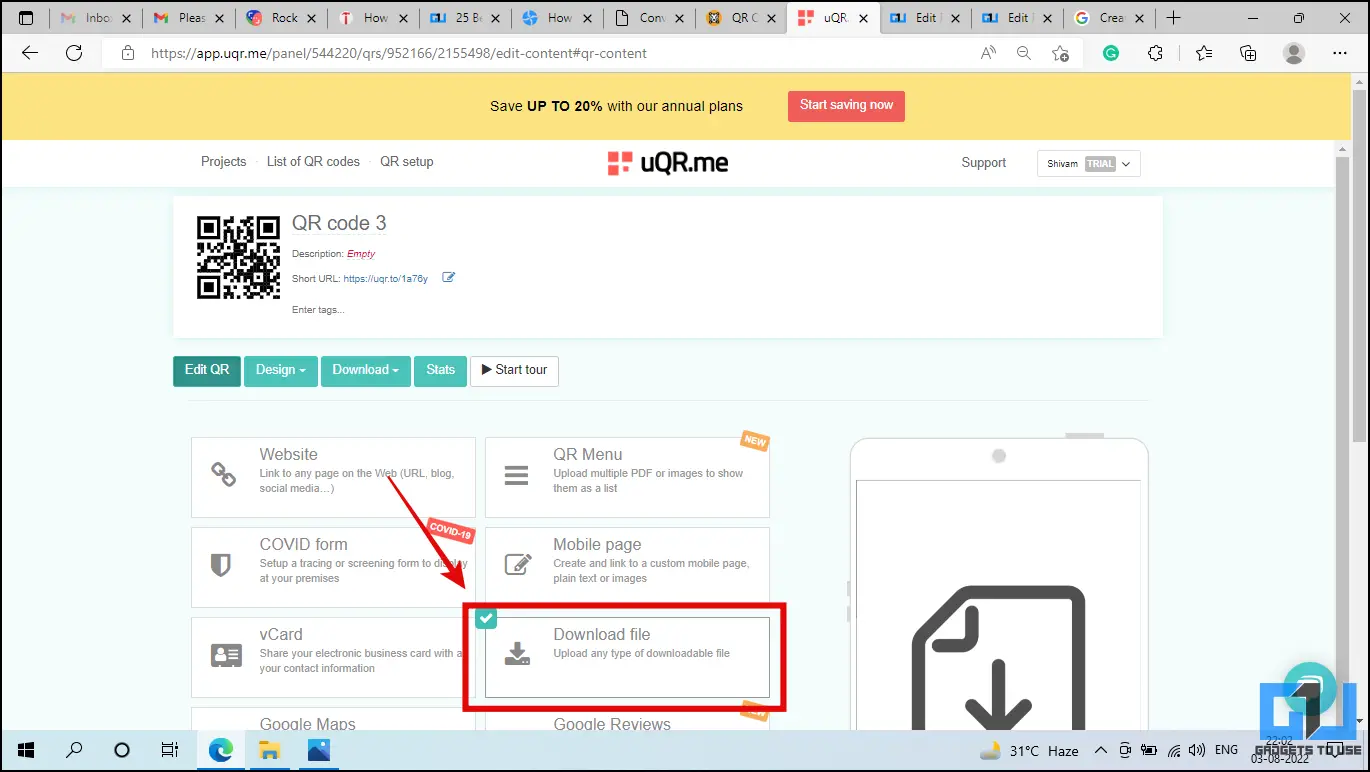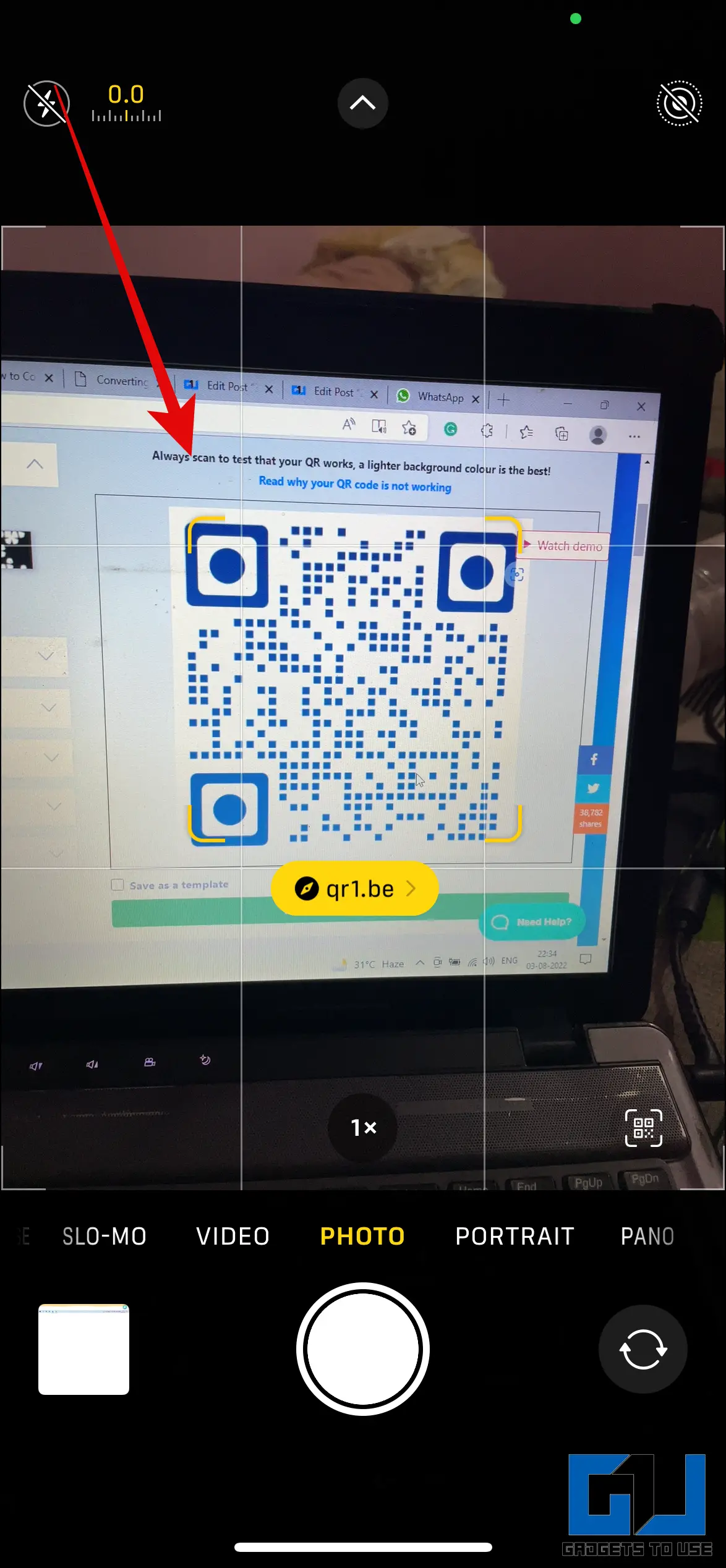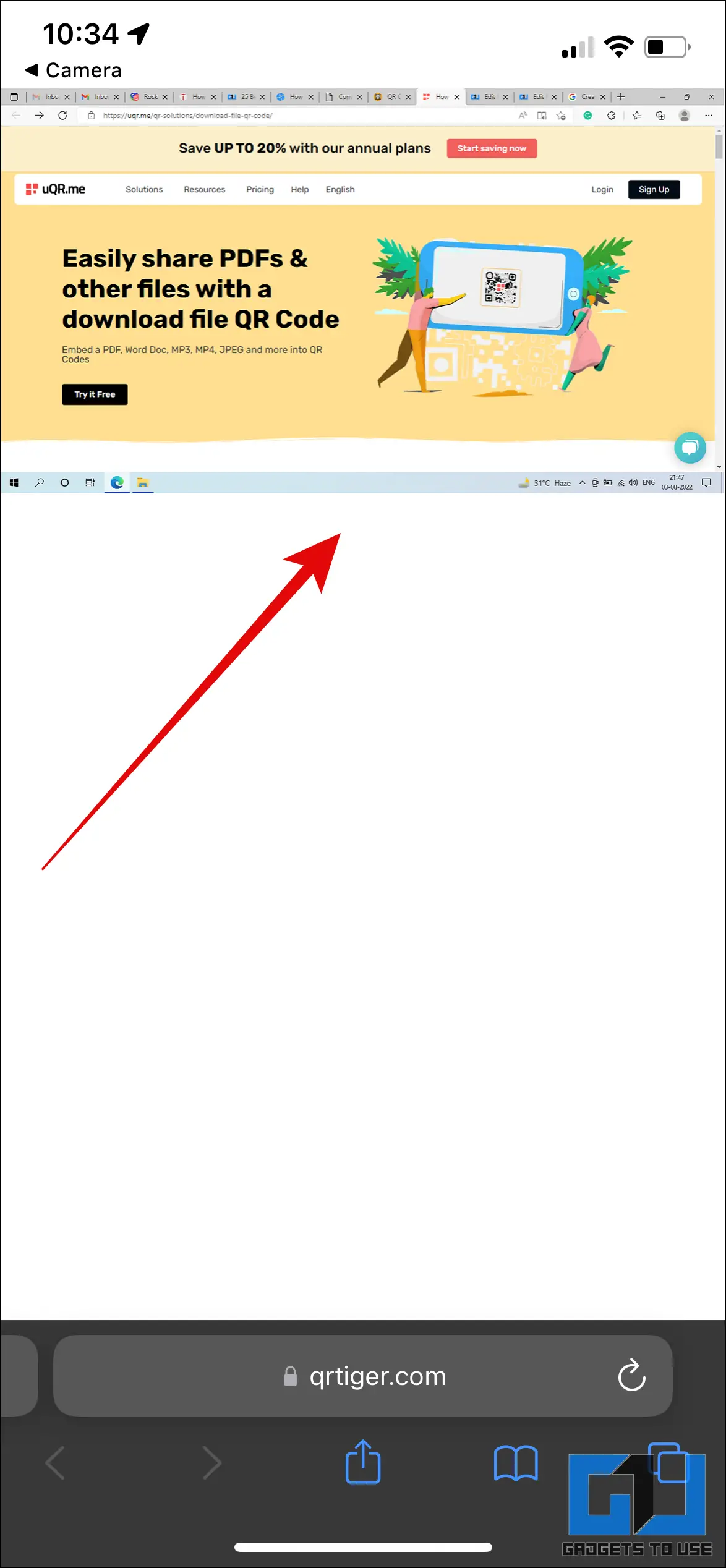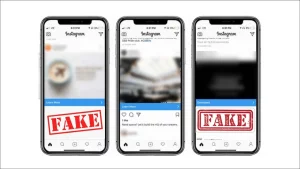우리는 종종 다른 기기 간에 파일을 전송하거나 다운로드해야 하는 상황에 직면합니다. 이를 위해 일반적으로 빠른 데이터 전송을 위해 USB 케이블 기반 전송을 사용합니다. 하지만 USB 케이블이 없을 때 인터넷을 통해 파일을 전송해야 한다면 어떨까요? 바로 이때 QR 코드를 이용한 파일 전송이 유용합니다. 오늘은 QR 코드를 생성하여 여러 디바이스에서 파일을 다운로드하는 다양한 방법에 대해 알아보겠습니다.
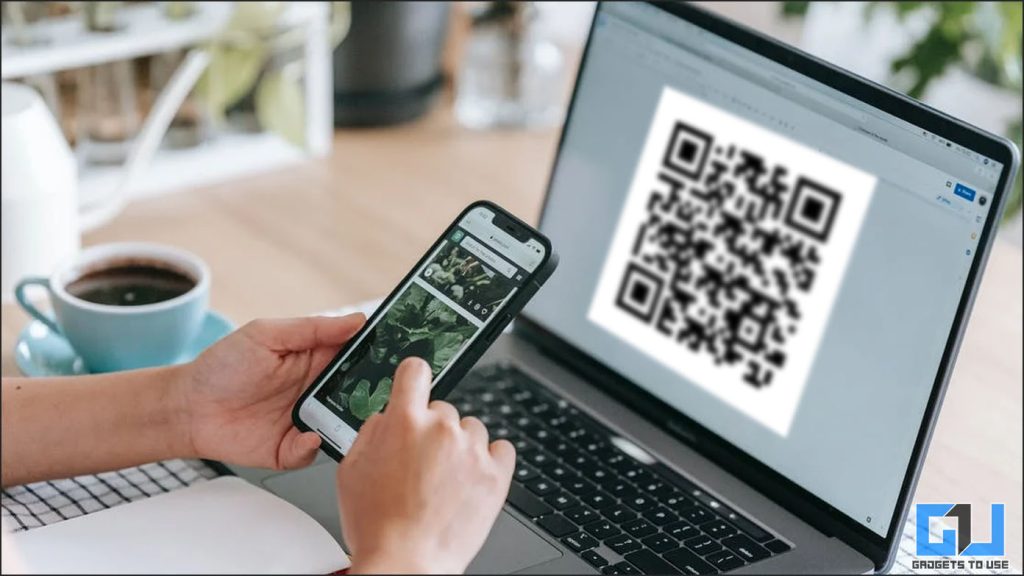
여러 기기에서 파일을 다운로드할 수 있는 QR 코드는 어떻게 생성하나요?
목차
이 스레드에서는 QR 코드를 생성하여 여러 장치에서 문서 및 미디어 파일을 다운로드하고 공유하는 방법을 안내합니다.
UQR 웹사이트를 사용하여 QR 생성 및 파일 다운로드하기
1. 파일 다운로드를 위한 QR 코드 생성에 권장하는 첫 번째 방법은 UQR 웹사이트. 여기에서 무료 평가판에 가입하고 이메일 주소를 인증하거나 임시 이메일 ID를 사용할 수 있습니다.
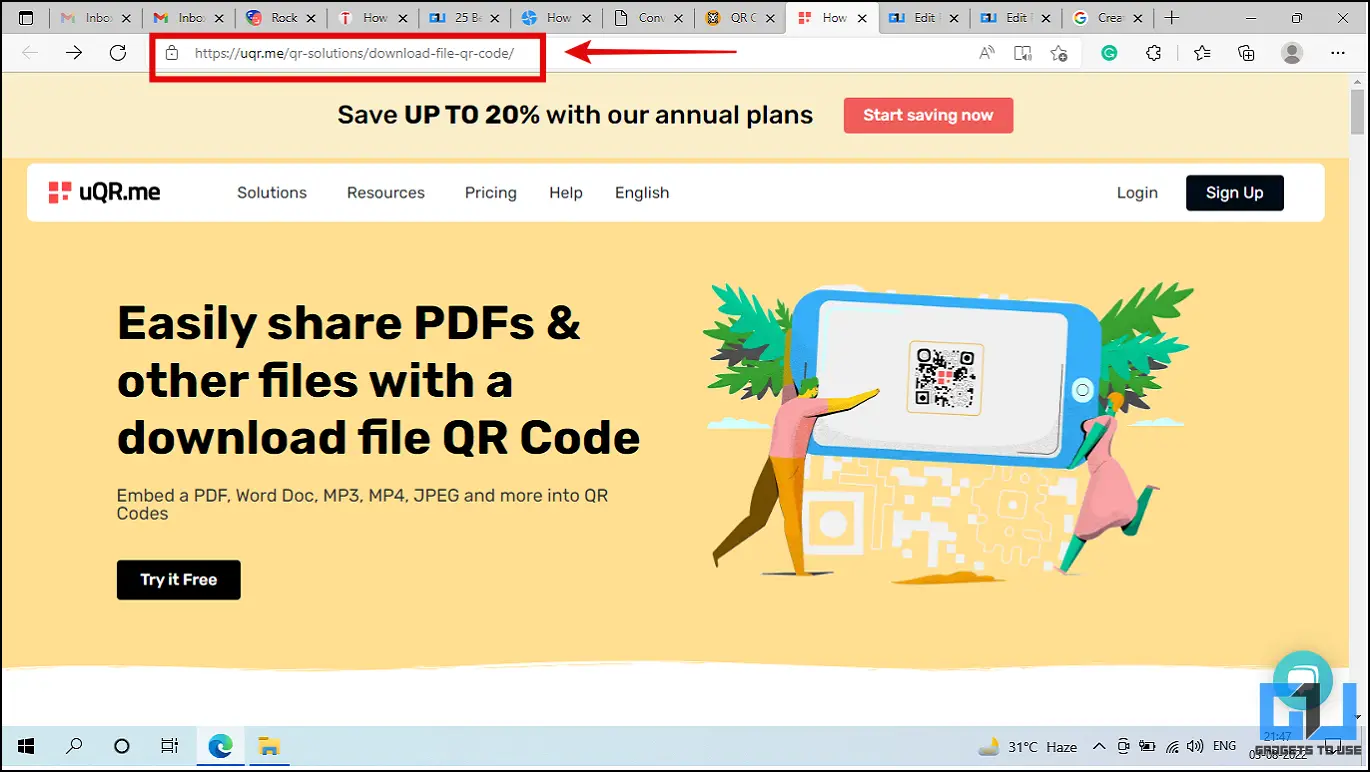
2. 클릭 QR을 생성합니다, 로 이동하면 여러 가지 옵션이 표시됩니다. 파일 다운로드에 대해 이야기하고 있으므로 다음을 선택합니다. 파일 다운로드 을 클릭합니다.
3. 파일을 끌어다 놓거나 직접 업로드할 수 있습니다. 를 클릭합니다. 저장 를 클릭하면 상단에 단축 URL과 함께 QR 코드가 생성됩니다.
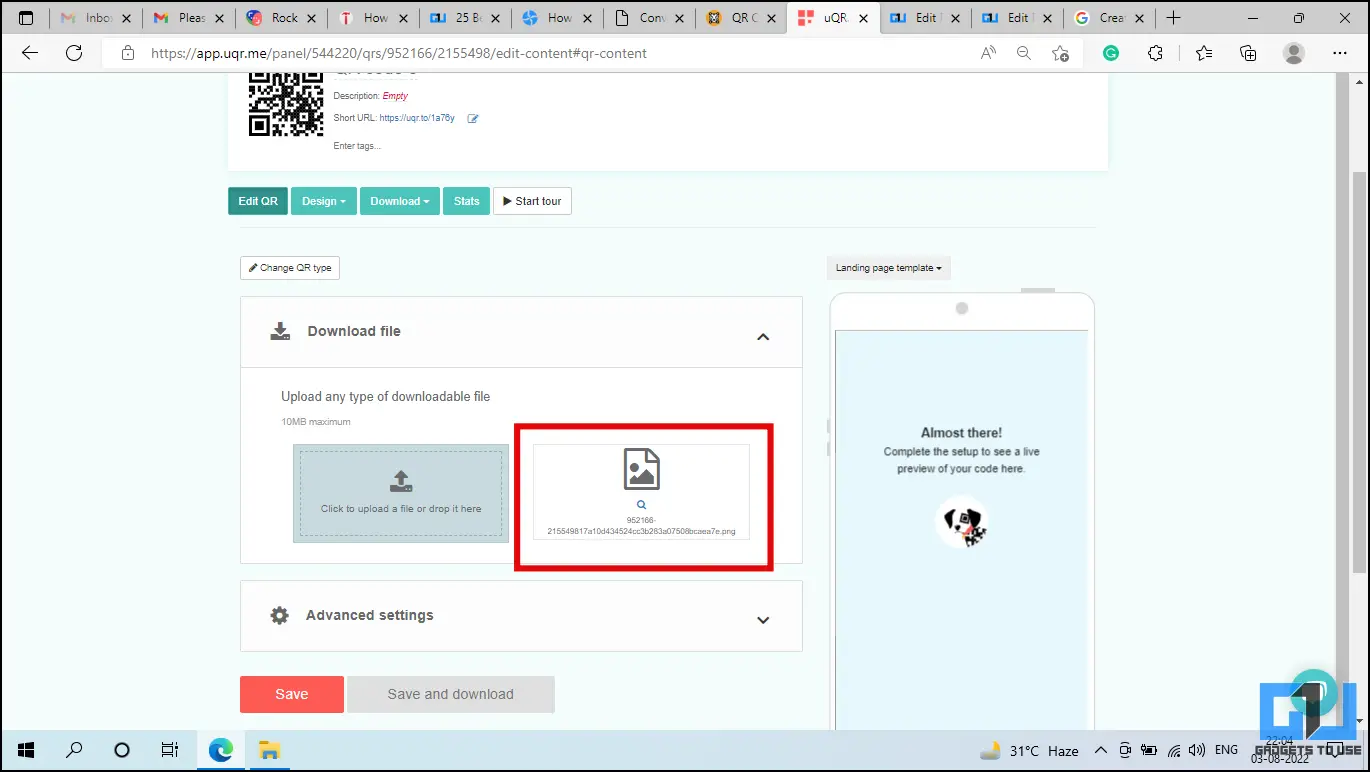
4. 이제 휴대폰으로 QR을 스캔하여 파일을 휴대폰에 다운로드합니다.
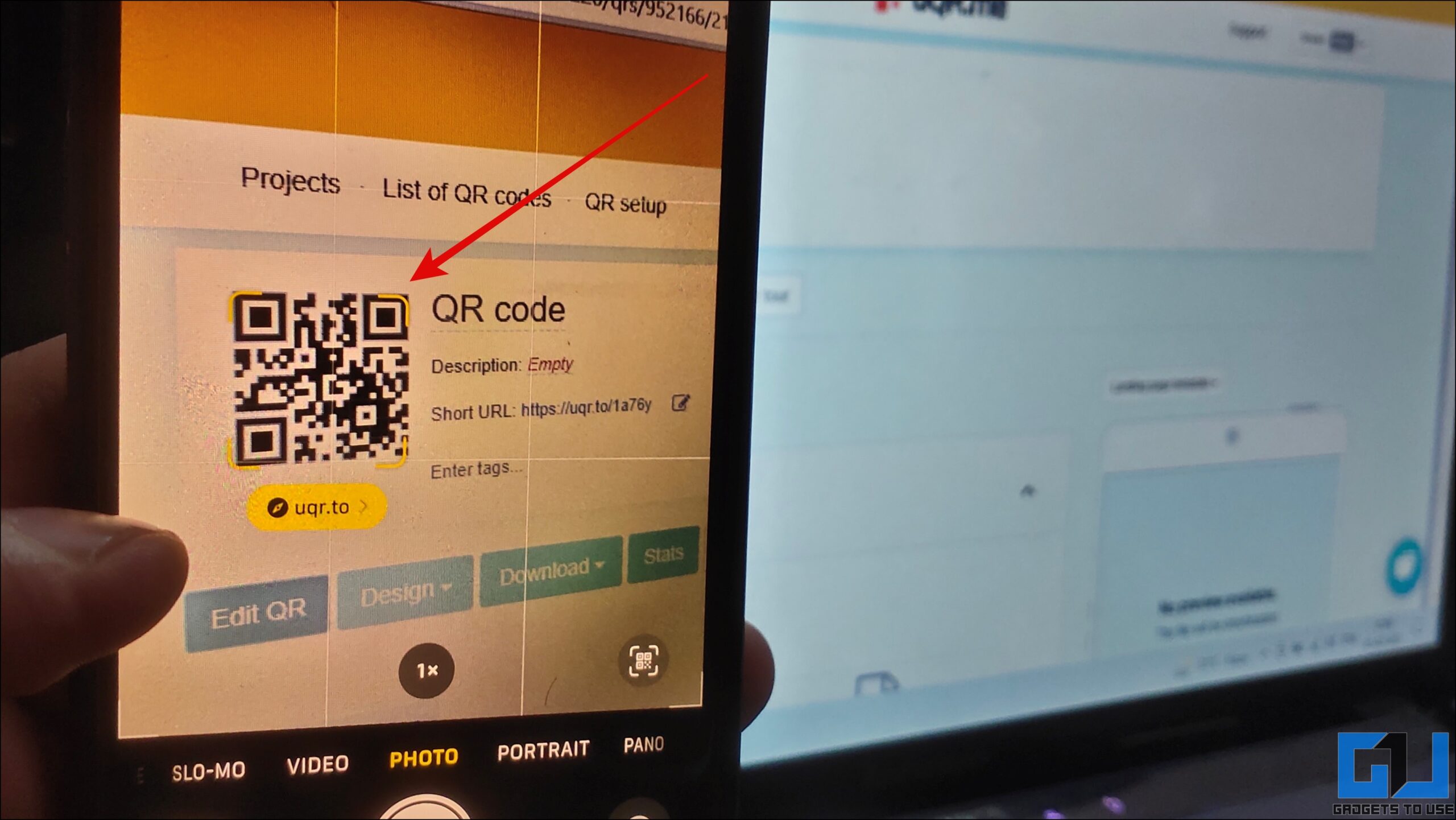
5. QR 코드가 스캔되면 짧은 URL을 탭하고 탭하면 다운로드가 시작됩니다.
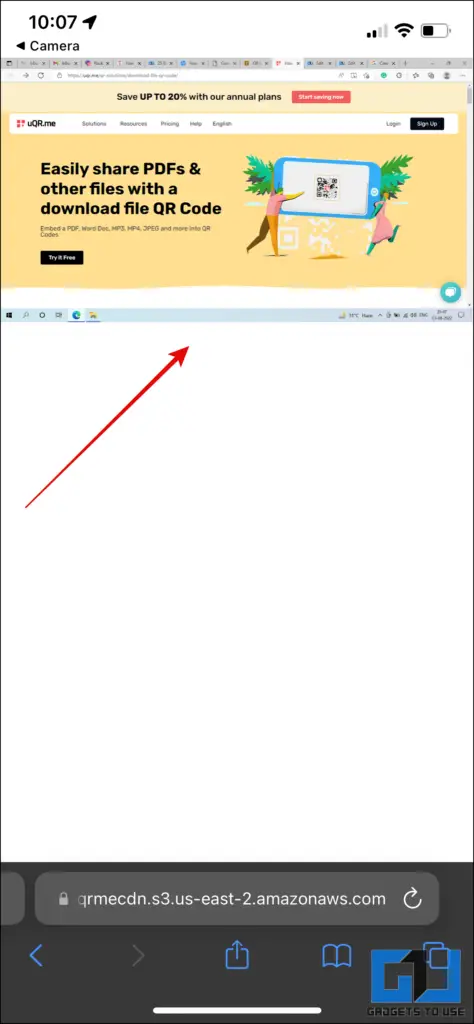
QR-Tiger를 사용하여 QR 코드를 생성하고 파일을 다운로드하세요.
이 방법은 이전 방법과 유사합니다. 아래에 나열된 것과 동일한 단계별 가이드를 통해 설명해 드리겠습니다,
1. 로 이동합니다. QR-Tiger 웹사이트 를 방문하여 무료 계정으로 가입하세요.
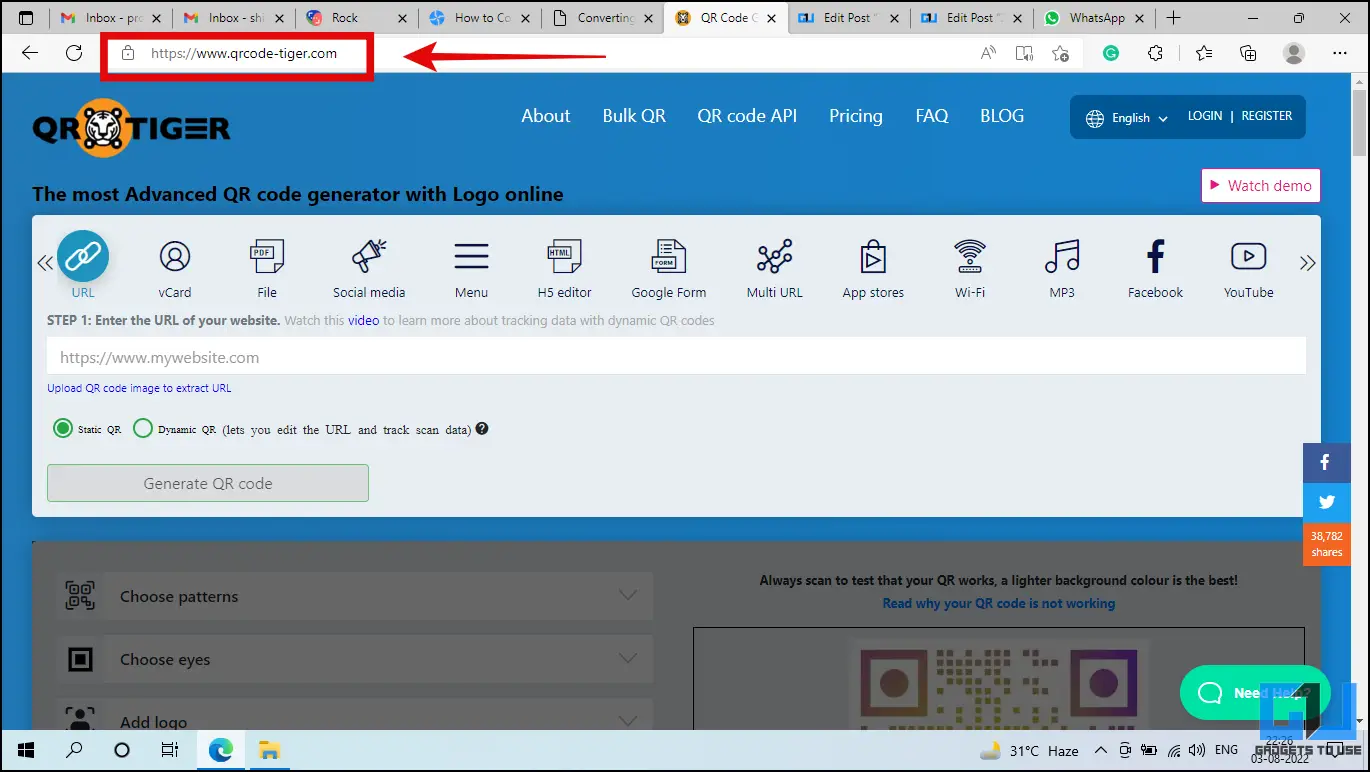
2. 가입 후 파일 로 이동하여 파일을 업로드합니다.
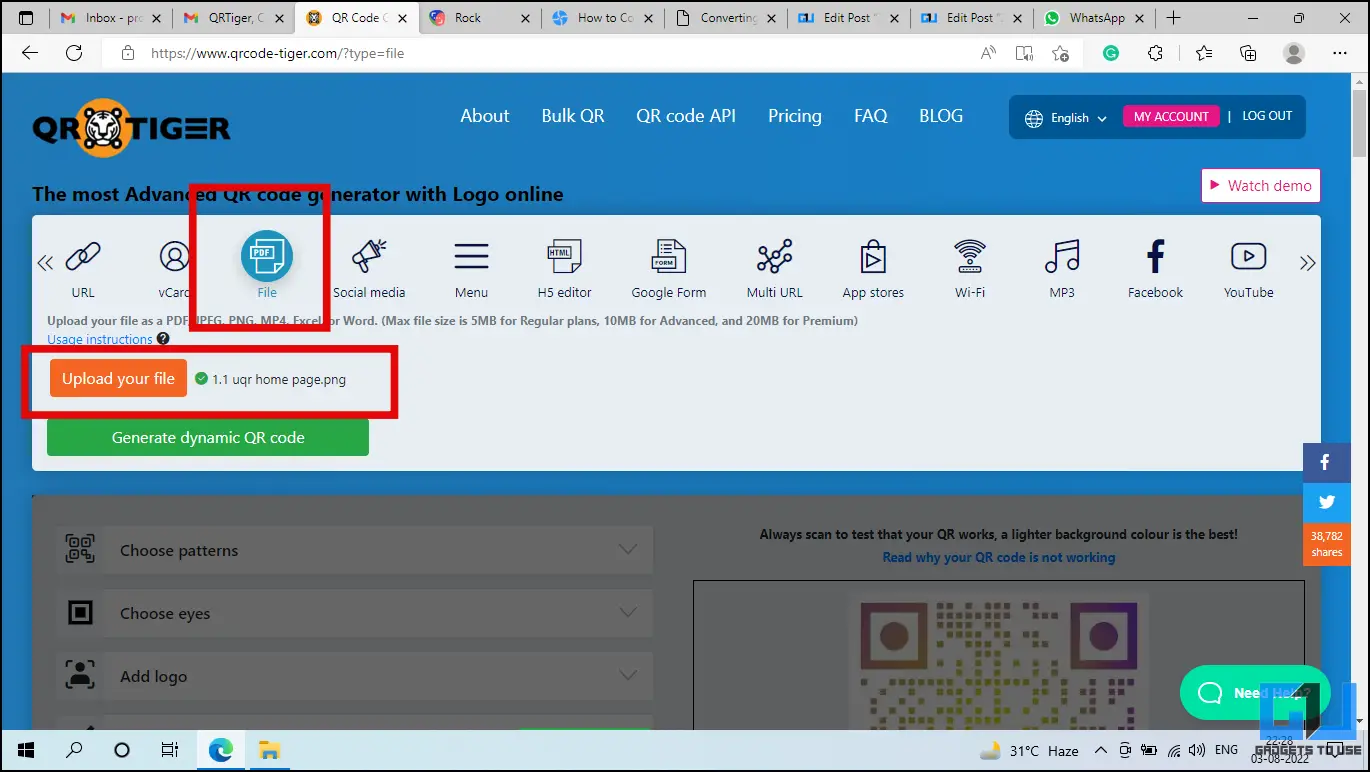
3. 파일 업로드가 성공적으로 완료되면 동적 QR 코드 생성.
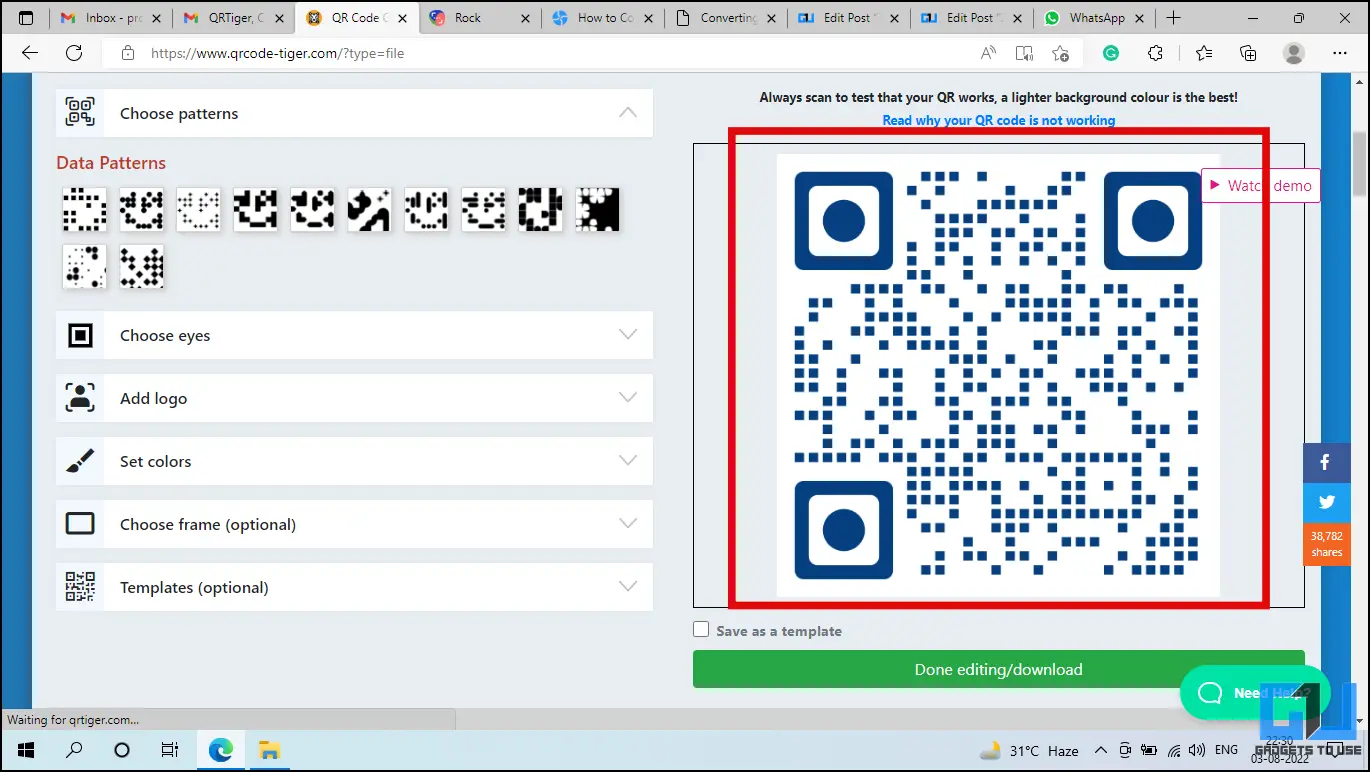
4. 이제 휴대폰으로 QR 코드를 스캔하여 파일을 다운로드합니다.
비콘스택 사용
세 번째로 사용할 수 있는 방법은 비콘스택입니다. 작동 방식은 다음과 같습니다:
1. 로 이동합니다. 비콘스택 웹사이트 를 방문하여 무료 계정에 가입하세요.
![]()
2. 가입 후 이미지, PDF 또는 기타 파일 형식 등 전송할 파일 유형을 선택합니다.
![]()
3. 이제 파일을 업로드합니다. 업로드가 완료되면 QR 디자인을 선택합니다.
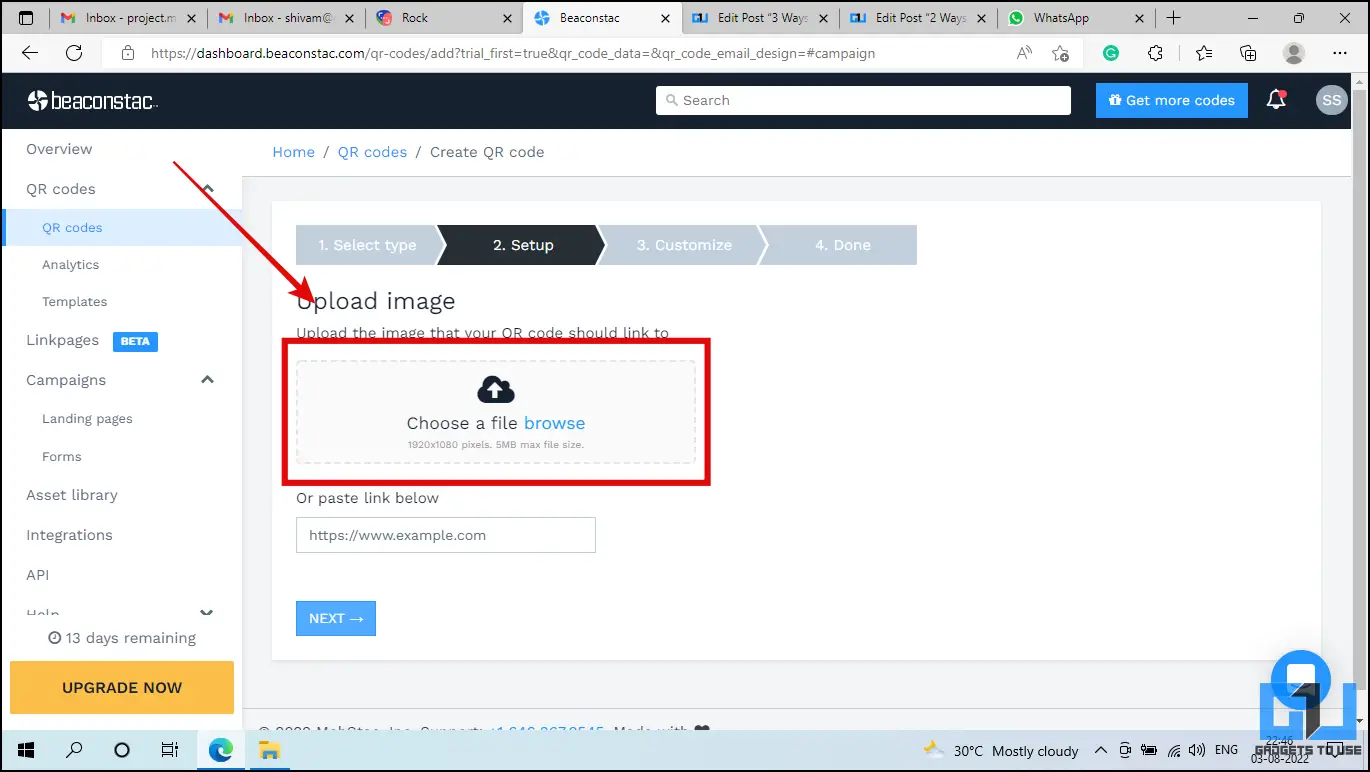
4. 를 클릭합니다. 다음로 이동하여 QR을 스캔하여 스마트폰에 파일을 다운로드합니다.
보너스: 텔레그램 QR 봇 사용
이 외에도, 텔레그램 QR코드 봇을 사용하여 파일, URL, 비밀 메시지 등 거의 모든 것에 대한 QR 코드를 생성할 수 있습니다. 2022년에 유용한 텔레그램 봇 25가지에 대한 자세한 가이드를 확인해보세요.
마무리
지금까지 디바이스에서 파일과 미디어를 다운로드하기 위해 QR 코드를 생성하는 네 가지 방법을 알아봤습니다. 이 글이 도움이 되었기를 바라며, 도움이 되었다면 좋아요를 누르고 공유해 주세요. 아래에 링크된 관련 게시물을 확인하시고 더 많은 기술 팁과 요령을 기대해 주세요.
또한 읽어 보세요:
- Google 문서에서 텍스트, 이미지 또는 링크를 QR 코드로 추가하는 2가지 방법
- Chrome에서 웹 페이지용 QR 코드를 생성하고 공유하는 5가지 방법
- 이미지, PDF 또는 앱 없이 QR 코드를 스캔하는 9가지 방법
- WiFi 비밀번호를 위한 QR 코드를 생성하는 4가지 방법, 스캔을 추가하여 연결하는 방법